HOW TO
Konvertieren des JSON-Abfrageergebnisses eines Feature-Service von einem ArcGIS REST-Endpunkt in eine Excel-Datei
Zusammenfassung
Beim Abfragen eines Feature-Service in der ArcGIS REST API wird eine Antwort zurückgegeben, die auf den Anforderungsparametern basiert. Die Antwort kann unter Verwendung einer Drittanbieteranwendung wie Microsoft Excel oder Google Drive extrahiert werden. Mittels Konvertierung von JSON-Abfrageergebnissen in eine Excel-Datei oder ein CSV-Format können die Daten bequem gespeichert, angezeigt und freigegeben werden.
Vorgehensweise
Führen Sie die folgenden Schritte aus, um ein JSON-Abfrageergebnis eines Feature-Service von einem ArcGIS REST-Endpunkt in eine Excel-Datei oder ein CSV-Format zu konvertieren.
- Melden Sie sich bei www.arcgis.com an.
- Klicken Sie auf Eigene Inhalte, und navigieren Sie zu dem Feature-Service, um dessen Elementdetailseite zu öffnen.
- Führen Sie auf der Elementdetailseite einen Bildlauf zum Abschnitt URL durch, und klicken Sie auf Anzeigen
 , um die Seite ArcGIS REST-Services-Verzeichnis aufzurufen.
, um die Seite ArcGIS REST-Services-Verzeichnis aufzurufen. - Wählen Sie in der Liste Layer einen Layer aus, der abgefragt werden soll.

- Führen Sie einen Bildlauf zum unteren Rand der Seite durch, und klicken Sie im Abschnitt Unterstützte Operationen auf Abfrage.

- Geben Sie auf der Seite Abfrage die erforderlichen Parameter ein. Führen Sie die Abfrage aus, und kopieren Sie die URL der Webseite mit dem JSON-Ergebnis. In diesem Beispiel werden die Parameter wie folgt festgelegt:
- Für die WHERE-Klausel wird 1=1 angegeben, um alle Daten innerhalb des Feature-Service auszugeben.
- Wählen Sie für Format die Option JSON aus der Dropdown-Liste aus.
- Klicken Sie auf Query (GET) oder Query (POST), um ein Ergebnis darzustellen.
- Kopieren Sie die URL der Webseite mit dem JSON-Ergebnis.
- Klicken Sie in Microsoft Excel auf die Registerkarte Daten, und klicken Sie auf Daten importieren > Aus anderen Quellen > Aus dem Web.Fügen Sie im Textfeld URL die in Schritt 5d kopierte URL ein. Klicken Sie auf OK.
- Es wird ein Fenster mit den JSON-Ergebnissen angezeigt. Klicken Sie auf Laden.
- Die JSON-Ergebnisse werden in die Excel-Datei geladen. Speichern Sie die Datei im gewünschten Format.
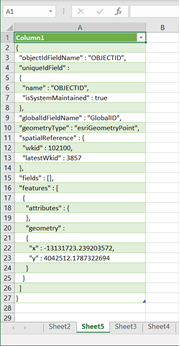
Artikel-ID: 000024412
Unterstützung durch ArcGIS-Experten anfordern
Beginnen Sie jetzt mit dem Chatten

